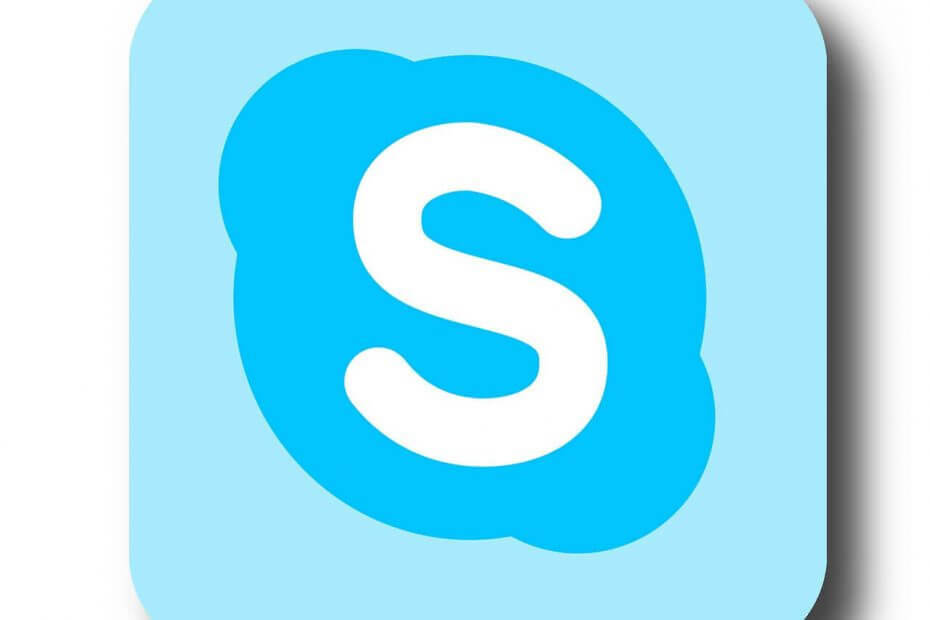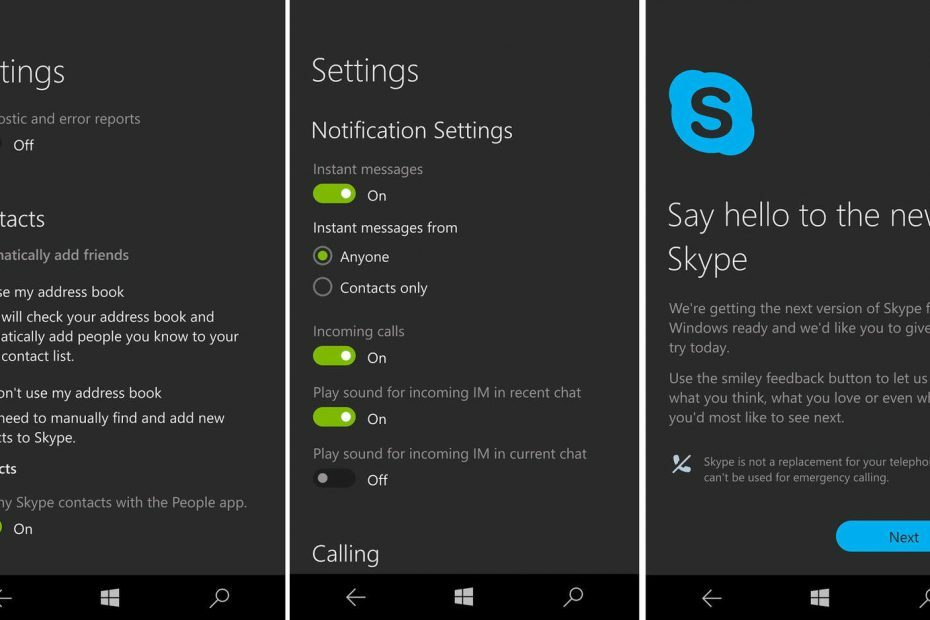- Skype ist eine der besten Instant Messaging-Apps, aber selbst Skype hat seinen Anteil an Problemen.
- Viele Benutzer berichteten, dass sie Skype Click to Call nicht von ihrem PC entfernen können.
- Um dieses Problem zu beheben, wird empfohlen, Ihr Antivirenprogramm vorübergehend zu deaktivieren und dann erneut zu versuchen, Skype Click to Call zu entfernen.
- Dies ist nicht das einzige Skype-Problem, das wir behandelt haben, und wenn Sie nach weiteren Skype-Anleitungen suchen, empfehlen wir Ihnen, unsere Skype-Hub.

Diese Software hält Ihre Treiber am Laufen und schützt Sie so vor gängigen Computerfehlern und Hardwarefehlern. Überprüfen Sie jetzt alle Ihre Treiber in 3 einfachen Schritten:
- DriverFix herunterladen (verifizierte Download-Datei).
- Klicken Scan starten um alle problematischen Treiber zu finden.
- Klicken Treiber aktualisieren um neue Versionen zu erhalten und Systemstörungen zu vermeiden.
- DriverFix wurde heruntergeladen von 0 Leser in diesem Monat.
Skype ist eines der am häufigsten verwendeten Instant Messaging-Programme auf Windows 10, aber es scheint, dass Benutzer bestimmte Probleme mit Skype haben. Ihnen zufolge erhalten sie beim Versuch, Skype Click to Call zu deinstallieren, den Fehler 2738.
Was kann ich tun, wenn ich Skype Click to Call aufgrund des Fehlers 2738 nicht deinstallieren kann?
Fix – Skype Click to Call-Fehler 2738 kann nicht deinstalliert werden
1. Stellen Sie sicher, dass VBScript aktiviert ist
Skype Click to Call ist für die Installation auf VBScript angewiesen. Überprüfen Sie daher, ob VBScript auf Ihrem PC ausgeführt wird. Nach Angaben der Benutzer wird der Fehler 2738 normalerweise angezeigt, wenn VBScript nicht aktiviert ist, also stellen Sie sicher, dass Sie es auf Ihrem Computer aktivieren.
2. Verwenden Sie das Microsoft Fix it-Tool
Anscheinend kann dieses Problem durch beschädigte Registrierungsschlüssel oder fehlgeschlagene Installationen verursacht werden, aber Sie können es leicht mit dem Fix it-Tool von Microsoft beheben. Einfach Download Fix it Tool und führen Sie es auf Ihrem PC aus.
Nachdem dieses Tool Ihren PC gescannt und repariert hat, sollten Sie Skype Click to Call problemlos entfernen können.
3. Führen Sie einen sauberen Neustart durch
- Drücken Sie Windows-Taste + R und geben Sie ein msconfig. Klicken OK oder drücke Eingeben.
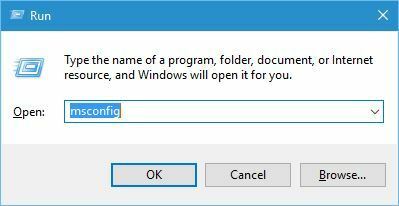
- Wann Systemkonfiguration Fenster öffnet sich, gehe zu Dienstleistungen Tab. Prüfen Verstecke alle Microsoft-Dienste und klicke auf Alle deaktivieren.
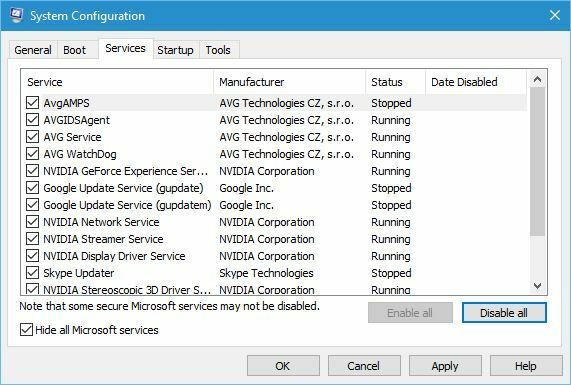
- Gehe zu Anlaufen Tab und klicken Sie Öffnen Taskmanager.
-
Anlaufen Die Registerkarte wird nun angezeigt. Deaktivieren Sie alle Einträge, indem Sie mit der rechten Maustaste darauf klicken und wählen and Deaktivieren aus dem Menü.
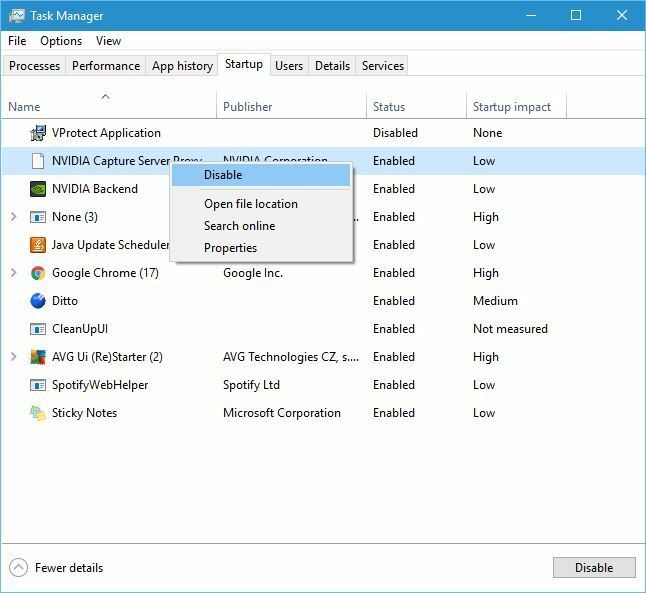
- Nachdem Sie alle Startanwendungen deaktiviert haben, schließen Sie Taskmanager und klicke Anwenden und OK im Systemkonfiguration Fenster.
- Neu starten dein PC.
Versuchen Sie nach dem Neustart Ihres PCs, Skype Click to Call zu deinstallieren. Wenn Sie diese Anwendung entfernen können, wiederholen Sie die gleichen Schritte, um alle deaktivierten Startanwendungen und Dienste zu aktivieren.
4. McAfee entfernen
McAfee Antivirus ist die häufigste Ursache für den Fehler 2738, und eine vorgeschlagene Lösung besteht darin, McAfee vollständig von Ihrem Computer zu entfernen.
Das Deinstallieren von McAfee reicht normalerweise nicht aus, und Sie müssen alle mit McAfee verbundenen Dateien und Registrierungseinträge vollständig entfernen.
Eine der schnellsten Methoden zum Entfernen dieser Dateien ist die Verwendung des McAfee Consumer Product Removal Tools.
Einfach MCPR.exe herunterladen und führen Sie es aus. Die Anwendung entfernt alle mit McAfee verbundenen Dateien und Registrierungseinträge von Ihrem PC. Nachdem alle Dateien entfernt wurden, sollte der Fehler 2738 behoben sein.
Obwohl McAfee normalerweise die Ursache für diesen Fehler ist, können auch andere Antivirenprogramme dieses Problem verursachen. Deaktivieren Sie sie daher oder entfernen Sie sie, um dieses Problem zu beheben.
5. Eingabeaufforderung verwenden
Zuerst müssen Sie die Eingabeaufforderung starten als Administrator durch Drücken Windows-Taste + X und wählen Eingabeaufforderung (Administrator) aus dem Menü.
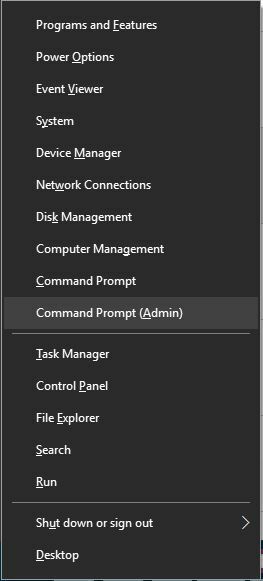
Abhängig von Ihrem System müssen Sie bestimmte Befehle ausführen. Geben Sie für 32-Bit-Versionen von Windows diese Befehle ein:
- Optional:reg löschen „HKEY_CURRENT_USERSOFTWAREClassesCLSID{B54F3741-5B07-11CF-A4B0-00AA004A55E8}“ /f
- regsvr32.exe vbscript.dll
- regsvr32.exe vbscript.dll
Geben Sie für 64-Bit-Versionen von Windows die folgenden Befehle ein:
- Optional:reg löschen „HKEY_CURRENT_USERSOFTWAREClassesWow6432NodeCLSID{B54F3741-5B07-11CF-A4B0-00AA004A55E8}“ /f
- cd %windir% syswow64
- regsvr32.exe vbscript.dll
Wenn der Vorgang erfolgreich war, sollten Sie eine Meldung mit der Aufschrift. sehen „DllRegisterServer in vbscript.dll erfolgreich.“
Denken Sie daran, dass die ersten Befehle Einträge aus Ihrer Registrierung löschen, also verwenden Sie sie vorsichtig. Diese Befehle müssen nicht ausgeführt werden, sodass Sie dieses Problem beheben können, ohne sie zu verwenden.
Darüber hinaus schlagen einige Benutzer vor, diesen Befehl zu verwenden reg löschen „HKEY_LOCAL_MACHINESOFTWAREClassesCLSID{B54F3741-5B07-11CF-A4B0-00AA004A55E8}“ /f anstelle des in unserer Liste verwendeten.
Nachdem Sie diese Befehle ausgeführt haben, sollten Sie Skype Click to Call ohne Fehler entfernen können.
Skype Click to Call ist eine nützliche Funktion, kann jedoch manchmal Ihre Arbeit beeinträchtigen, daher ist es kein Wunder, dass viele Benutzer es deinstallieren.
Wenn beim Deinstallieren von Skype Click to Call Probleme mit dem Fehler 2738 auftreten, probieren Sie einige unserer Lösungen aus.
Häufig gestellte Fragen
Um die Skype-Installationsfehler 1603, 1618 und 1619 zu beheben, müssen Sie Ihr MacAfee-Antivirus entfernen. Sie können Sehen Sie sich die vollständige Anleitung an Hier.
Damit jemand Sie über Skype anrufen kann, muss er Sie mit Ihrer Skype-ID oder Ihrem E-Mail-Konto zu seiner Kontaktliste hinzufügen. Danach müssen sie Sie nur noch aus der Kontaktliste auswählen und auf die Schaltfläche Anrufen klicken.
In den meisten Fällen wird der Status einer Person, die sich in einem Skype-Anruf befindet, automatisch auf Besetzt gesetzt.
Das grüne Symbol bedeutet, dass die Person online und verfügbar ist. Das rote Symbol bedeutet, dass Ihr Kontakt besetzt ist, während das gelbe Symbol bedeutet, dass Ihr Kontakt abwesend ist. Das weiße Symbol bedeutet, dass Ihr Kontakt offline ist.